スキャナーは常にスキャンしたページをPDFファイルに正しく結合するわけではありません。しばしば削除が必要な空白ページがあります。TIFF PDF Cleanerを使えば、PDF編集者を使って各ページを手動で削除する必要はありません。このツールが自動的に行います。少ないクリック数で時間を節約し、PDFをきれいで整然としたものにします。空白ページを削除した後でTIFF PDF Cleanerは適切な文書管理のために自動でページネーションが可能です。

TIFF PDF Cleanerを使えば、スキャンした書類を整理するために追加のプログラムは必要ありません。バッチでファイルを処理します。すべてのPDFファイルを一緒に処理し、すべての文書に対して一度だけ同じパラメータを設定できます。処理の方法は、クリーンにするファイルの数に関係なく同じです。空白ページを削除してPDF文書にページ番号を追加するためには、以下を行う必要があります:
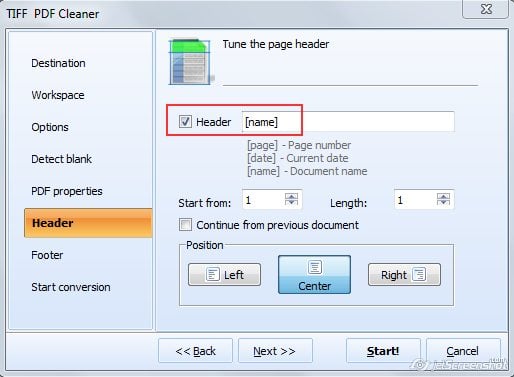
空白ページがなく、適切にページ付けされたPDF文書を手に入れることができます。手動でページを削除し、ページ番号を設定するよりもはるかに簡単です。TIFF PDF Cleanerは空白ページを自動で検出し、ソースファイルから削除します。オプションで、削除されたページを別の文書に保存することができます。 それを確認することで、プログラムが空白ページを正しく検出したかどうかをチェックできます。ちなみに、プログラムの感度を調整することができ、空白ページを異なる許容度で検出できます。スキャンしたドキュメントの品質が異なる場合に便利なパラメータです。
TIFF PDF Cleanerを使用すると、スキャンされたページから黒いボーダーを削除し、PDFプロパティを設定し、セキュリティラベルを設定することもできます。これらすべてが1つのパックに含まれています - こちらからダウンロードしてください!
無料トライアルをダウンロードして、ファイルを数分で変換。
クレジットカードもメールアドレスも不要。
© 2026. 全著作権所有. CoolUtils File Converters